Кампания с файлом
В этом разделе мы рассмотрим процесс настройки кампании с файлом.
Создание шаблона письма
Чтобы создать шаблон, который мы будем использовать для нашей кампании «Фаворит», сначала перейдите на страницу «Письма» и нажмите кнопку  .
.
В рамках своей кампании я буду отправлять электронные письма от Юрия Другач, системного администратора. Я буду использовать его имя и адрес электронной почты в поле «Отправитель»:
Юрий Другач<grugach.ur@faworit.ru>
Давайте создадим простой шаблон, который предлагает пользователю сбросить пароль. а. Мы будем использовать следующую тему письма:
Новый регламент использования электронной почты
На вкладке «WYSIWYG», мы увидим редактор, который мы можем использовать для создания нашего письма:
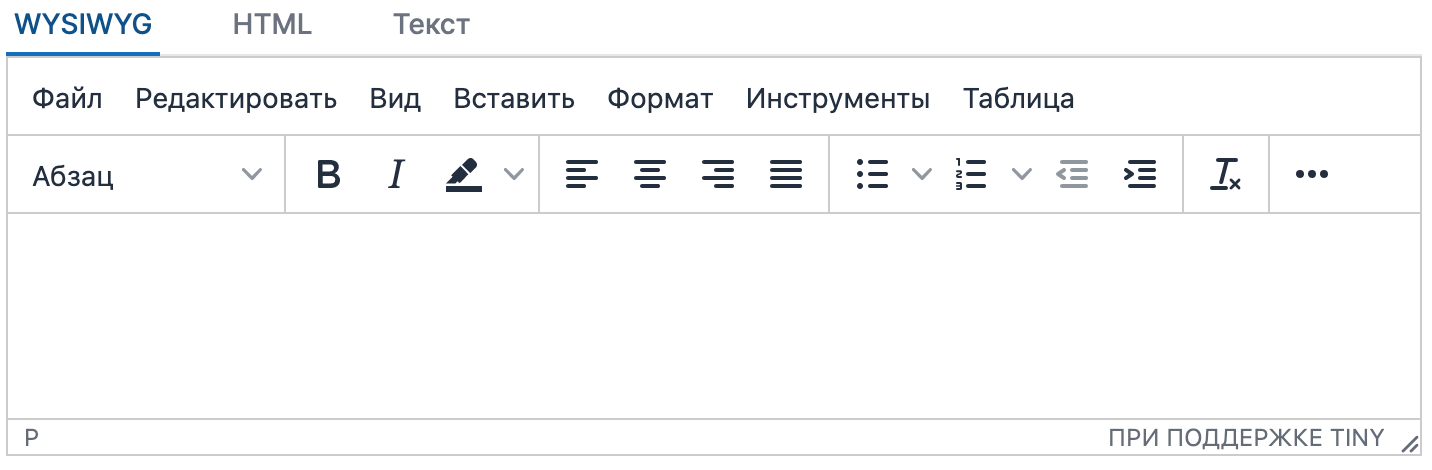
Наш шаблон будет прост для демонстрации. Начнем с добавления сообщения:
{{ user.firstName }} {{ user.middleName }},
Ознакомьтесь с новым регламентом. (Документ приложен к письму.)
Спасибо,
ИТ-команда ООО «Фаворит»
Чтобы добавить файл к шаблону письма, в разделе «Вложение», кликаем «Загрузить файл» и выбираем файл который мы хотим добавить.
StopPhish поддерживает разные форматы файлов. Вы можете скачать готовые шаблоны файлов Шаблоны файлов
Запуск кампании
Теперь, когда у нас есть все готово, мы можем запустить кампанию!
Чтобы создать новую кампанию, перейдите на страницу «Кампании» и нажмите кнопку  .
.
Большинство настроек не требуют пояснений мы их разобрали здесь.
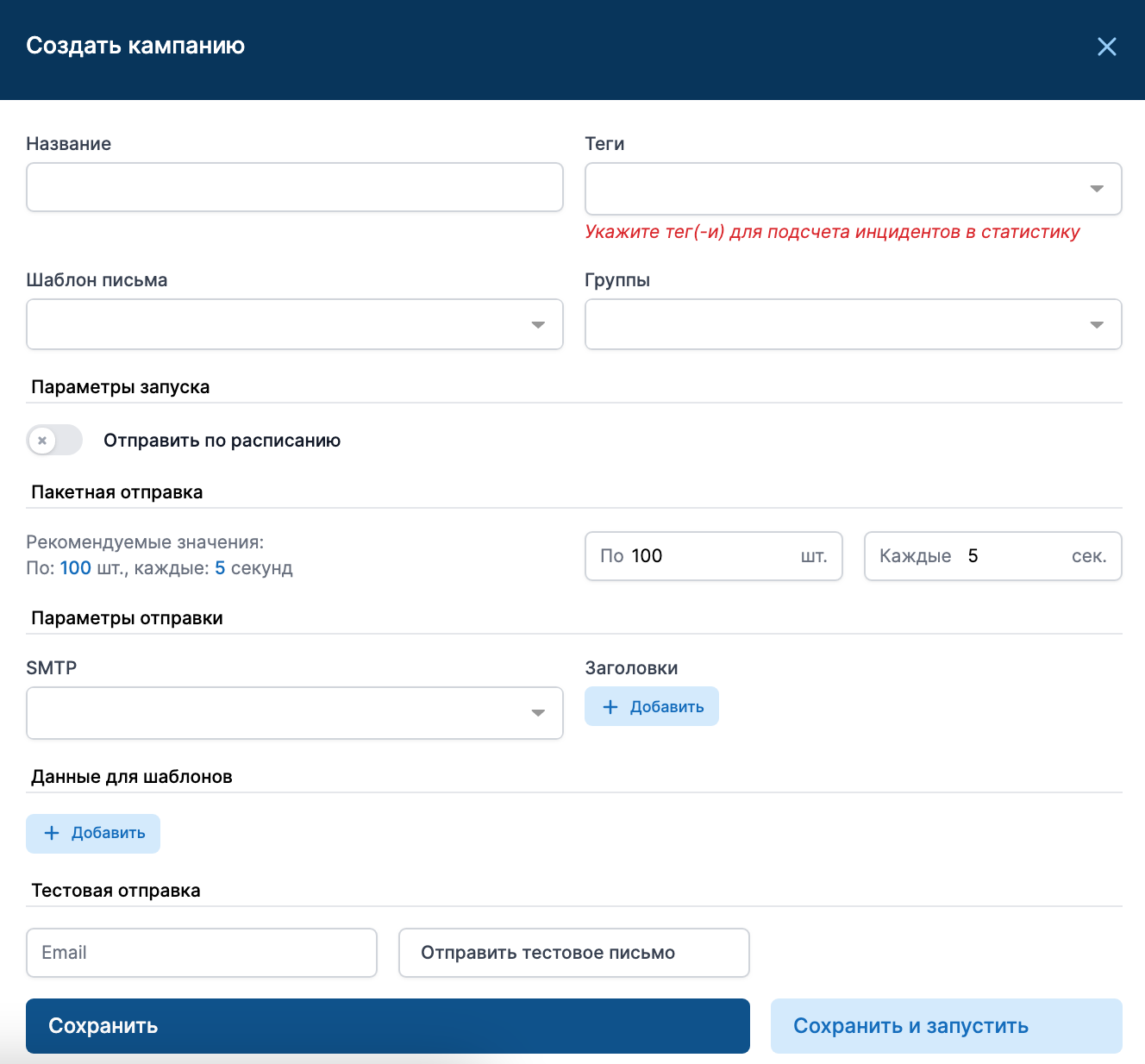
После того, как все настройки заполнены, нажмите «Сохранить и запустить», чтобы сразу начать рассылку писем!
Просмотр результатов
После запуска кампании переходим на страницу результата кампании. Это даёт возможность просматривать в реальном времени, когда отправляются и открываются электронные письма и нажимаются ссылки.
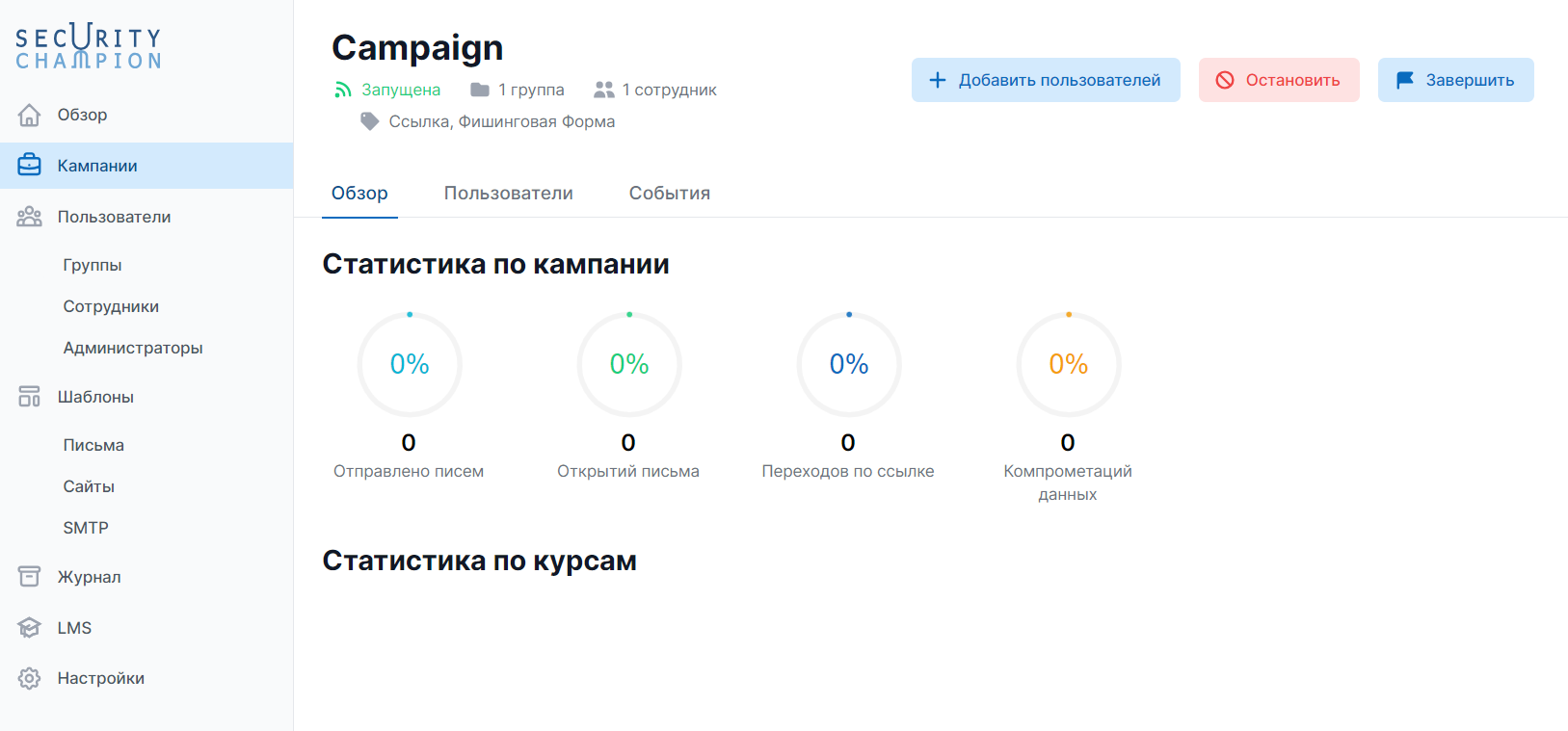
Поздравляем с запуском вашей первой кампании!
